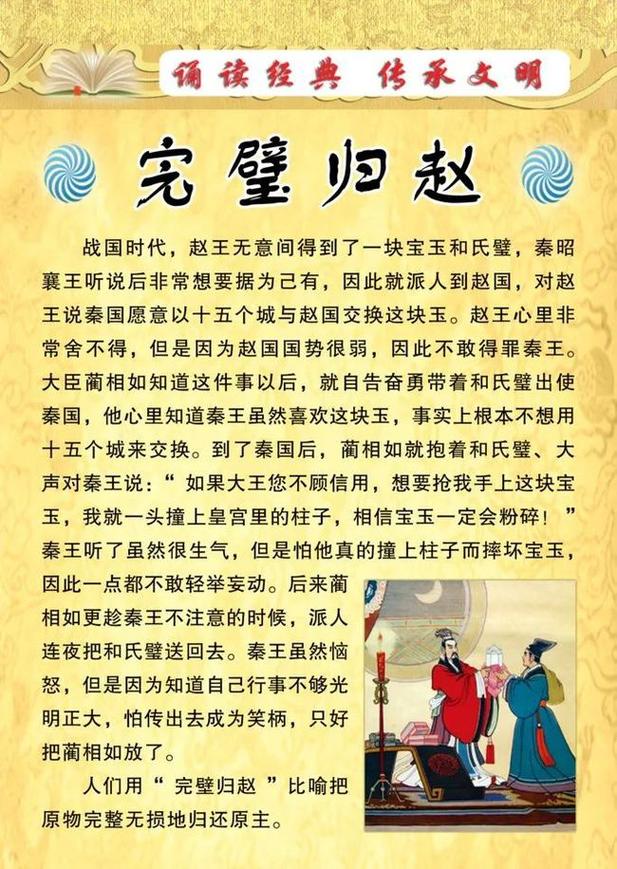将 Excel 表格复制到 PowerPoint 中,您可以使用以下步骤:
1. 在 Excel 中选择要复制的表格。请确保您已经选择了完整的表格。
2. 按下“Ctrl+C”键或选择“复制”,以将所选内容复制到剪贴板上。
3. 在 PowerPoint 中,转到您想要粘贴表格的幻灯片,并单击要粘贴表格的位置。
4. 按下“Ctrl+V”键或选择“粘贴”以将表格粘贴到 PowerPoint 中。
如果只有文本而没有表格被复制,可能存在以下原因:
1. 您在 Excel 中选择的可能不是完整的表格或者只选择了表格中的一部分内容。请确保您已经选择了完整的表格。
2. 粘贴选项可能设置为“纯文本”,这会仅保留表格的文本而不包括它们的格式和样式。在粘贴选项中,选择“保留源格式”以保留原始表格的格式和样式。
3. 您正在使用的 PowerPoint 版本可能不兼容 Excel 表格。尝试将 Excel 表格另存为“PDF”文件,并在 PowerPoint 中导入该文件。或者尝试将 Excel 表格保存为“JPEG”图像,并将其插入 PowerPoint 中。
希望这些解决方案能够帮助您成功将 Excel 表格复制到 PowerPoint 中。
那是因为你的Excel中的表格没有设置边框。如果你设置好了,复制到PPT中肯定会是一个完整的表格的。在你说的这种情况下,你还可以在PPT选中表格,右击并选择“边框和填充”项去设置。